SD -kortti sisäisenä muistina Android

- 3911
- 376
- Tyler Kozey
Jos puhelimesi tai tabletti on Android 6: lla.0, 7 Nougat, 8.0 Oreo tai 9.0 PIE: llä on liitin muistikortin kytkemiseen, voit käyttää MicroSD -muistikorttia laitteen sisäisenä muistina, tällainen mahdollisuus ilmestyi ensimmäisen kerran Android 6: ssa.0 Marshmallow.
Näissä ohjeissa - SD -kortin asettamisesta Androidin sisäisenä muistina ja mitä rajoituksia ja ominaisuuksia on käytettävissä. Ensinnäkin prosessi esitetään 7: lle.0, sitten - Android 9: n uusimmalle versiolle. Muista, että jotkut laitteet eivät tue tätä toimintoa huolimatta Androidin halutusta versiosta (Samsung Galaxy, LG, vaikka niille on mahdollista ratkaisu, joka annetaan materiaalissa). Cm. Myös: Kuinka puhdistaa sisäinen muisti Android -puhelimessa tai tablet -laitteessa.
Huomaa: Kun käytät muistikorttia tällä tavalla, sitä ei voida käyttää muissa laitteissa - t.e. Sen poistaminen ja kytkeminen kortin uudelleenvalmistajan kautta tietokoneeseen saadaan (tarkemmin sanottu.
- SD -kortin käyttäminen sisäisenä muistina (esimerkki Android 7: lle)
- Kuinka muotoilla SD -kortti sisäisenä muistina (esimerkki Android 9: lle)
- Videoohje
- Tärkeät kortin ominaisuudet sisäisenä muistina
- Kuinka muotoilla muistikortti sisäisenä tallennustilana Samsungissa, LG: ssä (ja muut Android 6: sta ja enemmän uusia, missä tämä esine puuttuu asetuksissa)
- SD -kortin poistaminen käytöstä Androidin sisäisestä muistista (käytä tavanomaisena muistikorttina)
SD -muistikortin käyttäminen sisäisenä muistina
Ennen kuin aloitat asettamisen, siirrä kaikki tärkeät tiedot muistikortistasi jonnekin: prosessissa se on täysin muotoiltu.
Lisätoimet näyttävät seuraavalta (kahden ensimmäisen pisteen sijasta voit napsauttaa ilmoitusta, että uusi SD -kortti on löydetty, jos olet juuri asentanut sen ja tällainen ilmoitus näkyy):
- Siirry Asetukset-tallennus- ja USB-asemiin ja napsauta "SD-Card" -kohtaa (joissakin laitteissa säilytyspiste voi olla "lisäksi" -osiossa esimerkiksi ZTE: llä).

- Valitse valikosta (painike oikeassa yläkulmassa) valitse "Määritä". Jos valikossa on kohde "sisäinen muisti", napsauta heti sitä ja Miss Point 3.
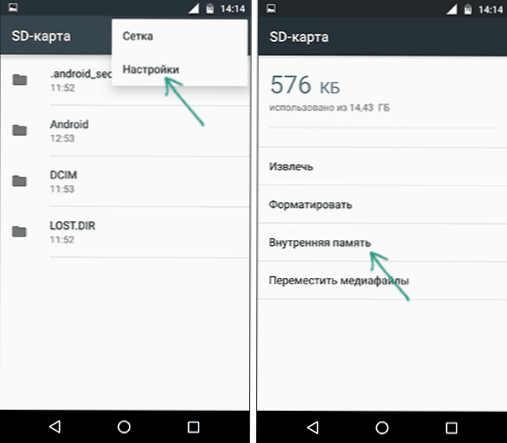
- Napsauta "Sisämuisti".
- Lue varoitus siitä, että kaikki kortin tiedot poistetaan ennen kuin sitä voidaan käyttää sisäisenä muistina, napsauta "Puhdista ja muoto".

- Odota muotoiluprosessin loppua.
- Jos prosessin lopussa näet viestin "SD -kortti on hidas", tämä viittaa siihen, että käytät luokan 4, 6 muistikorttia ja vastaavia - t.e. Todella hidas. Sitä voidaan käyttää sisäisenä muistina, mutta tämä vaikuttaa Android -puhelimesi tai tablet -laitteen nopeuteen (tällaiset muistikortit voivat toimia jopa 10 kertaa hitaammin kuin tavallinen sisäinen muisti). On suositeltavaa käyttää UHS -luokan 3 (U3) tai ainakin U1 -muistikortteja, puhelimesi voi ilmoittaa, että ne eivät ole riittävän nopeita.
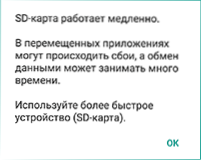
- Muotoamisen jälkeen sinua ehdotetaan, että siirrät tietoja uuteen laitteeseen, valitse "Siirrä nyt" (ennen siirtoa, prosessia ei pidetä valmiina).
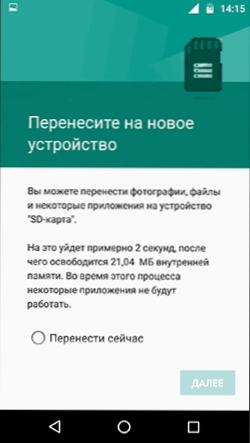
- Napsauta "Valmis".
- Sitä suositellaan heti, kun kortti on päättynyt sisäisenä muistina puhelimen tai tablet -laitteen käynnistämiseksi uudelleen - pidä virtapainiketta painettuna ja valitse sitten "uudelleenkäynnistys" -kohta, ja jos ketään ei ole, "sammuta virta" tai "sammuta" ja kytke sitten laite uudelleen päälle.
Prosessi on saatu päätökseen tässä: Jos siirryt tallennus- ja USB -asemien parametreihin, huomaat, että sisäisessä muistissa miehitetty paikka on vähentynyt, muistikortilla on lisääntynyt, ja myös muistin kokonaismuisti on lisääntynyt.
SD -kortin käyttämisen sisäisenä muistina Android 6 ja 7: n toiminnassa on kuitenkin joitain ominaisuuksia, jotka voivat tehdä tämän mahdollisuuden käytön sopimattomaksi - tämä on vastaava johtajuuden osa.
Kuinka muotoilla SD -muistikortti sisäisenä muistina (esimerkki Android 9: lle.0)
Androidin viimeisimmässä versiossa kaikki toiminnot MICROSD -muistikortin muuttamiseksi sisäiseksi melkein samoiksi, mutta kuvailen vaiheet erikseen ja annan kuvia näytöstä (älä unohda, että kaikki tiedot muistikortista Prosessissa poistetaan, pidä huolta tärkeiden tiedostojen ylläpitämisestä):
- Käy älypuhelimellasi - Storage - Storage. Ja napsauta sitten "SD-Card" -kohtaa.
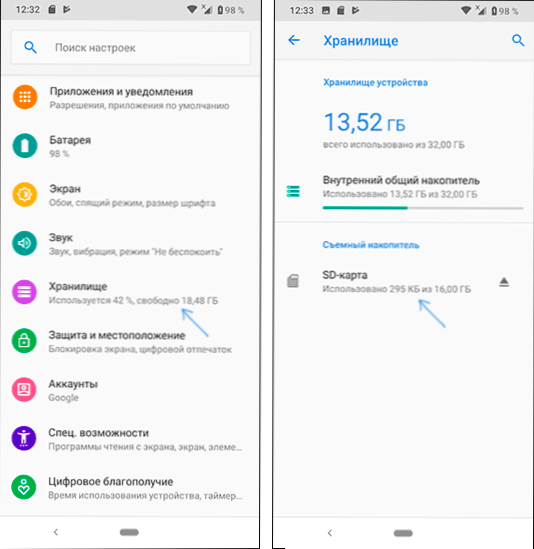
- Napsauta oikeassa yläkulmassa olevaa valikkopainiketta, valitse "Storage Asetukset" -kohdat ja seuraavalla näytöllä -"Sisäinen muisti".
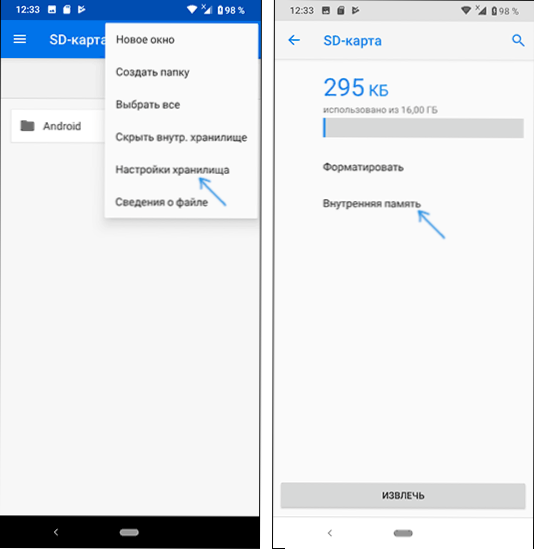
- Lue huolellisesti, mitä tarkalleen tapahtuu, ja jos hyväksyt, vahvista muistikortin muotoilu sisäiseksi muistiin. Odota prosessin valmistumista.
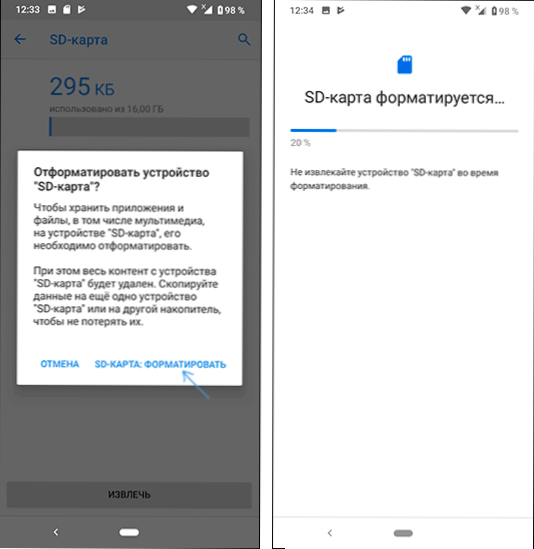
- Tietojen siirtämiseksi (ne, jotka voidaan siirtää) sisäisestä muistista SD -muistiin, avaa valikko tallennuksen parametreissa ja valitse "Siirtotiedot" -kohde.
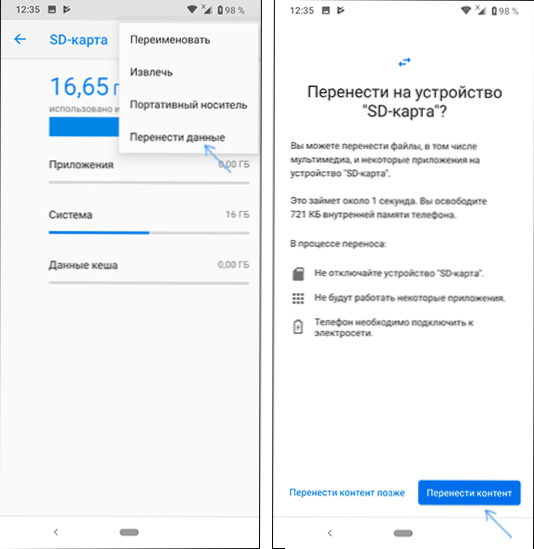
Menettely suoritetaan tässä. Kaikki työn ominaisuudet ja menetelmä palauttaa muistikortti toimintatapaan kannettavana asemana pysyvät samoina kuin aiemmissa Androidin versioissa.
Videoohje
Seuraava on yksinkertainen video, jossa koko microSD: n muotoiluprosessi sisäisenä tallennustilana ja tietojen siirtäminen selvästi näytettävään muistikorttiin.
Muistikortin ominaisuudet sisäisenä muistina Android
Voidaan olettaa, että kun muistikortin M on liitetty Androidin sisäiseen muistiin, sisäisen muistin kokonaismäärän tulisi tulla yhtä suuri kuin N+M. Lisäksi tästä näytetään tiedossa laitteen tallennuksesta, mutta itse asiassa kaikki toimii hiukan eri tavalla:
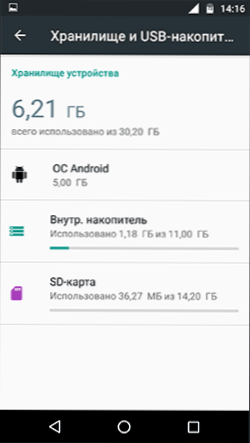
- Kaikki mahdollinen (joitain sovelluksia lukuun ottamatta, järjestelmäpäivitykset) sijoitetaan SD -kortilla sijaitsevalle sisäiselle muistille tarjoamatta valintaa. Mutta jatka sisäistä muistia.
- Kun yhdistät Android -laitteen tietokoneeseen tässä tapauksessa, näet "näet" ja pääset vain kartan sisäiseen muistiin. Sama itse laitteen tiedostonhallinnassa (katso. Androidin parhaat tiedostopäälliköt).
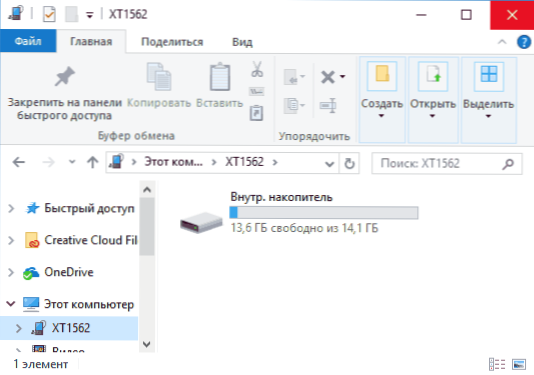
Seurauksena - hetken kuluttua, jolloin SD -muistikorttia alettiin käyttää sisäisenä muistina, käyttäjällä ei ole pääsyä "todelliseen" sisäiseen muistiin, ja jos oletetaan, että laitteen oma sisäinen muisti oli enemmän kuin microSD -muisti , sitten käytettävissä olevan sisäisen muistin määrä kuvattujen toimien jälkeen ei kasva, vaan vähenee.
Toinen tärkeä ominaisuus on puhelimen palauttamisessa, vaikka olisit poistanut muistikortin siitä ennen nollausta, samoin kuin joissain muissa skenaarioissa on mahdotonta palauttaa tietoja siitä, lisätietoja tästä: onko mahdollista palauttaa tiedot SD -muistikortti, joka on muotoiltu sisäisenä muistina Androidissa.
Muistikortin muotoilu käytettäväksi sisäisenä tallennustilana ADB: ssä
Android-laitteille, joissa funktiota ei ole saatavana, esimerkiksi Samsung Galaxy S7-S9, Galaxy Note, on mahdollista muotoilla SD-kortti sisäisenä muistiksi ADB-kuoren avulla.
Koska tämä menetelmä voi mahdollisesti johtaa puhelimen ongelmiin (eikä voi toimia millään laitteella), ADB: n asentamisen yksityiskohdat, USB , ehkä on parempi olla ottamatta. Ja jos otat sen, niin omalla vaarassasi ja riskillä).
Itse tarvittavat komennot näyttävät seuraavalta (muistikortti on kytkettävä):
- ADB -kuori
- SM-luettelot (Tämän komennon toteuttamisen seurauksena kiinnitä huomiota tyyppilevylle: nnn, nn - sitä vaaditaan seuraavassa komennossa)
- SM -osiolevy: nnn, nn yksityinen
Kun muotoilu on valmis, jätä ADB -kuori ja avaa puhelimitse tallennusparametreihin "SD -kortti" -kohdan, napsauta oikeassa yläkulmassa olevaa valikkopainiketta ja napsauta "Siirrä data" (tämä on välttämätöntä, muuten puhelimen sisäinen muisti jatkuu). Siirron lopussa prosessia voidaan pitää valmiina.
Toinen mahdollisuus tällaisille laitteille, joilla on juurikohta, on juurten olennaisten sovellusten käyttö ja adoptoitavan tallennuksen sisällyttäminen tähän sovellukseen (potentiaalisesti vaarallinen toiminta, omalla vastuullasi, älä suorita Androidin vanhoja versioita).
Kuinka palauttaa muistikortin tavanomainen toiminta
Jos päätät poistaa muistikortin käytöstä sisäisestä muistista, tee se yksinkertainen - siirrä kaikki tärkeät tiedot tietokoneeseen siitä ja mene sitten, kuten SD -kortti -asetusten ensimmäisessä menetelmässä.
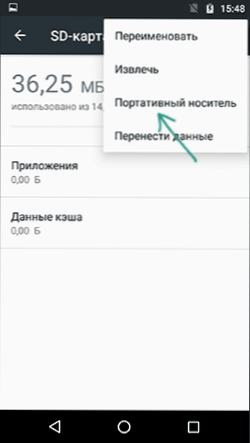
Valitse sitten Kannettava Maid -kohde ja muotoiluta koskevien toimintojen valikossa muistikortilla muistikortti.
- « Kuinka selvittää Windows 10 n kokoonpano tietokoneelle, kuvassa tai flash -asemassa
- Android -muisti Google -tiedostoissa »

